
Comment installer l'extension openssl sur mac php : 1. Entrez le répertoire du code source php et ajoutez un lien symbolique vers la bibliothèque openssl dans le répertoire actuel ; 2. Modifiez php.ini 3. Ajoutez "extension=openssl.so" ; ; 4. Redémarrez php-fpm fera l'affaire.
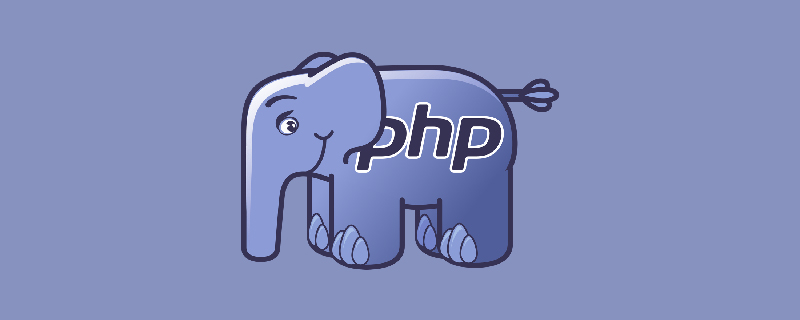
L'environnement d'exploitation de cet article : système macOS10.15, version PHP7.1, ordinateur MacBook Air 2019
Comment installer l'extension openssl sur mac php ?
Ajoutez l'extension openssl à php sous mac :
Entrez le répertoire du code source php
cd ext/openssl mv config0.m4 config.m4 phpize && ./configure && make && make install
S'il indique fichier openssl/** introuvable pendant le processus de création, ajoutez un lien symbolique vers la bibliothèque openssl pour le répertoire actuel,
Par exemple : si le système a installé openssl via Brew install openssl, le répertoire correspondant doit être /usr/local/Cellers/openssl/1.1.2k/openssl...,
J'ai oublié le répertoire spécifique , vous pouvez aller dans ce répertoire pour y jeter un œil, vous trouverez un répertoire contenant les fichiers d'en-tête c et les fichiers source,
ln -s /usr/local/Cellers/..... openssl, donc lorsque vous incluez openssl/ ** pendant make, retournez dans /usr/ local/Cellers/.... Trouvez le fichier correspondant ci-dessous
Modifiez php.ini
Ajoutez l'extension=openssl.so
Redémarrez php-fpm.
Apprentissage recommandé : "Tutoriel vidéo PHP"
Ce qui précède est le contenu détaillé de. pour plus d'informations, suivez d'autres articles connexes sur le site Web de PHP en chinois!
 Comment ouvrir le fichier php
Comment ouvrir le fichier php
 Comment supprimer les premiers éléments d'un tableau en php
Comment supprimer les premiers éléments d'un tableau en php
 Que faire si la désérialisation php échoue
Que faire si la désérialisation php échoue
 Comment connecter PHP à la base de données mssql
Comment connecter PHP à la base de données mssql
 Comment connecter PHP à la base de données mssql
Comment connecter PHP à la base de données mssql
 Comment télécharger du HTML
Comment télécharger du HTML
 Comment résoudre les caractères tronqués en PHP
Comment résoudre les caractères tronqués en PHP
 Comment ouvrir des fichiers php sur un téléphone mobile
Comment ouvrir des fichiers php sur un téléphone mobile